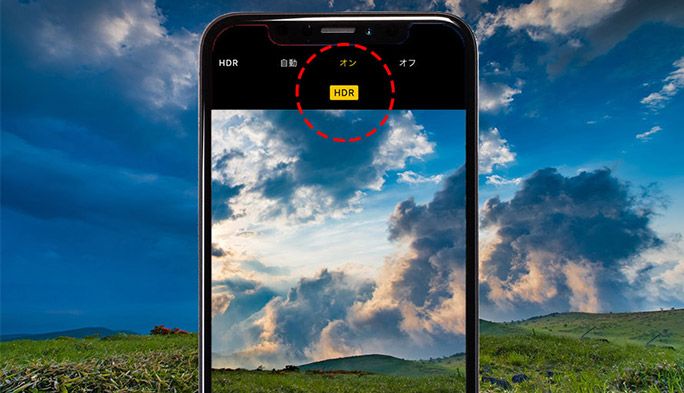2018/09/05
スマホカメラの『HDR』機能って? 使ったほうが良いシーンを写真で解説
カメラ性能が上がり、自動のままでも十分キレイに撮れるようになってきたスマホカメラだが、知らずに使っている機能や、恩恵を受けている機能も多い。カメラアプリでよく目にする「HDR」機能もそのひとつだ。
では「HDR」とはなんなのか。どんな効果があるのか? いつ使用するのがいいのか? そこで今回は「HDR」について詳しく説明する。
「HDR」ってどんな機能?
HDRとは、High Dynamic Range(ハイダイナミックレンジ)の略称だ。簡単に言うと、明るさの違う複数の写真を合成することで、逆光や暗所での撮影でもキレイな写真を残せる機能だ。教科書的に説明すると、「通常撮影時(SDR/スタンダードダイナミックレンジ)に比べて、より広い明るさの幅(ダイナミックレンジ)を表現できる技術のこと。
たとえば、晴れた日に暗い室内から窓の外を撮影してみよう。その際、暗い室内にピントを合わせると、その場所に合わせて露出(明るさ)が決まり、室内は明るく写るものの、そのぶん窓の外が明るくなりすぎて白く飛んでしまう(白飛び)。逆に、窓の外にピントを合わせると、今度は室内が暗くなってしまう(黒つぶれ)。
 左:室内にピント(露出)を合わせると窓の外が白くなってしまう
左:室内にピント(露出)を合わせると窓の外が白くなってしまう右:窓の外にピント(露出)を合わせると室内が暗くなってしまう
これは、室内と窓の外の明暗差が大きいために起こってしまう現象だ。しかし、できるなら部屋の中も窓の外も、どちらもイイ感じで写したい。
そこでHDR機能の出番となる。HDR機能をONにして撮影したら、暗い部分(屋内)に合わせた露出と、明るい部分(窓の外)に合わせた露出、その中間の露出で撮影された3枚以上の写真を自動的に撮り、合成してくれるというものなのだ。
 スマホのHDRをオンにして撮影。室内も、外の風景も両方きれいに写っている
スマホのHDRをオンにして撮影。室内も、外の風景も両方きれいに写っている
先程の写真と比べ、太陽光の照射により白く飛んでしまう窓の外の様子と、影となって黒く潰れてしまう室内の部分をそれぞれ軽減しながら1枚の写真として残すことができて、肉眼で見た光景に近い映像や画像の再現性が高くなる。
HDRの使用に向いているシーンは?
では、HDRはどういうシーンでその効果を発揮するのか。一般的にHDRでの撮影が向いていると言われているシーンは、
・部屋の中から屋外を撮影するとき
・雲や水辺、路面など、光が反射している場所
・森や公園など、強い日差しが差している場所
といった、明暗差の大きい風景写真だ。撮影する時は、ブレないようにスマホをなるべく固定できる体制で撮影したい。
実際に編集部がiPhone 7で撮影した作例がコチラ。
<作例①部屋の中から屋外を撮影するとき>
・通常撮影
 iPhoneで通常撮影。一見きれいに写っているが、窓の外が白飛びしている
iPhoneで通常撮影。一見きれいに写っているが、窓の外が白飛びしている
・HDR撮影
 iPhoneでHDR撮影すると、部屋の内外が適度な明るさになり、雰囲気のある写真に
iPhoneでHDR撮影すると、部屋の内外が適度な明るさになり、雰囲気のある写真に
<作例②雲や水辺、路面など、光が反射している場所>
・通常撮影
 iPhoneで通常撮影した「雨上がりの空模様」。空に浮かぶ雲が白飛びしている
iPhoneで通常撮影した「雨上がりの空模様」。空に浮かぶ雲が白飛びしている
・HDR撮影
 iPhoneでHDR撮影した「雨上がりの空模様」。雲の形がはっきりと写っている
iPhoneでHDR撮影した「雨上がりの空模様」。雲の形がはっきりと写っている
<作例③雲や水辺、路面など、光が反射している場所>
・通常撮影
 iPhoneで通常撮影した「滝壺」。奥の岩肌が暗く落ちてしまっている
iPhoneで通常撮影した「滝壺」。奥の岩肌が暗く落ちてしまっている
・HDR撮影
 iPhoneでHDR撮影した「滝壺」。岩肌が黒つぶれなく再現されている
iPhoneでHDR撮影した「滝壺」。岩肌が黒つぶれなく再現されている
<作例④森や公園など、強い日差しが差している場所>
・通常撮影
 iPhoneで通常撮影した「夏の入道雲」。手前部分が暗く影になっている
iPhoneで通常撮影した「夏の入道雲」。手前部分が暗く影になっている
・HDR撮影
 iPhoneでHDR撮影した「夏の入道雲」。木々の陰影までみずみずしく再現されている
iPhoneでHDR撮影した「夏の入道雲」。木々の陰影までみずみずしく再現されている
HDRを使用しないほうが良いシーンは?
HDRでの撮影は、写真の合成であるがゆえに、以下のようなシーンでの撮影にはあまり向いていない。
・発色が鮮やかな花やカラフルに盛り付けられた料理のような色彩鮮やかな被写体
→HDRだとせっかくの発色が抑えられる傾向がある
・「リアルさ」をあまり追求したくない人物写真
→シワやシミが強調される場合がある
・動きのあるもの
→複数枚写真の合成であるため、条件によっては被写体がブレてしまうことがある
上記のケースは、通常モードや専用モード(ポートレートモードなど)で撮影した方がいいためHDRは「オフ」に設定したほうが良い。
HDR撮影を行うための設定方法
HDR撮影の設定方法は非常にかんたん。かんたんすぎて、特にiPhoneの場合はミスタッチして知らないうちにHDR設定がON/OFFされることがあるので、撮影時に確認するクセをつけておこう。
【iPhoneの場合】
①カメラを立ち上げ、画面上部の「HDR」をタップ
②「オン」をタップ
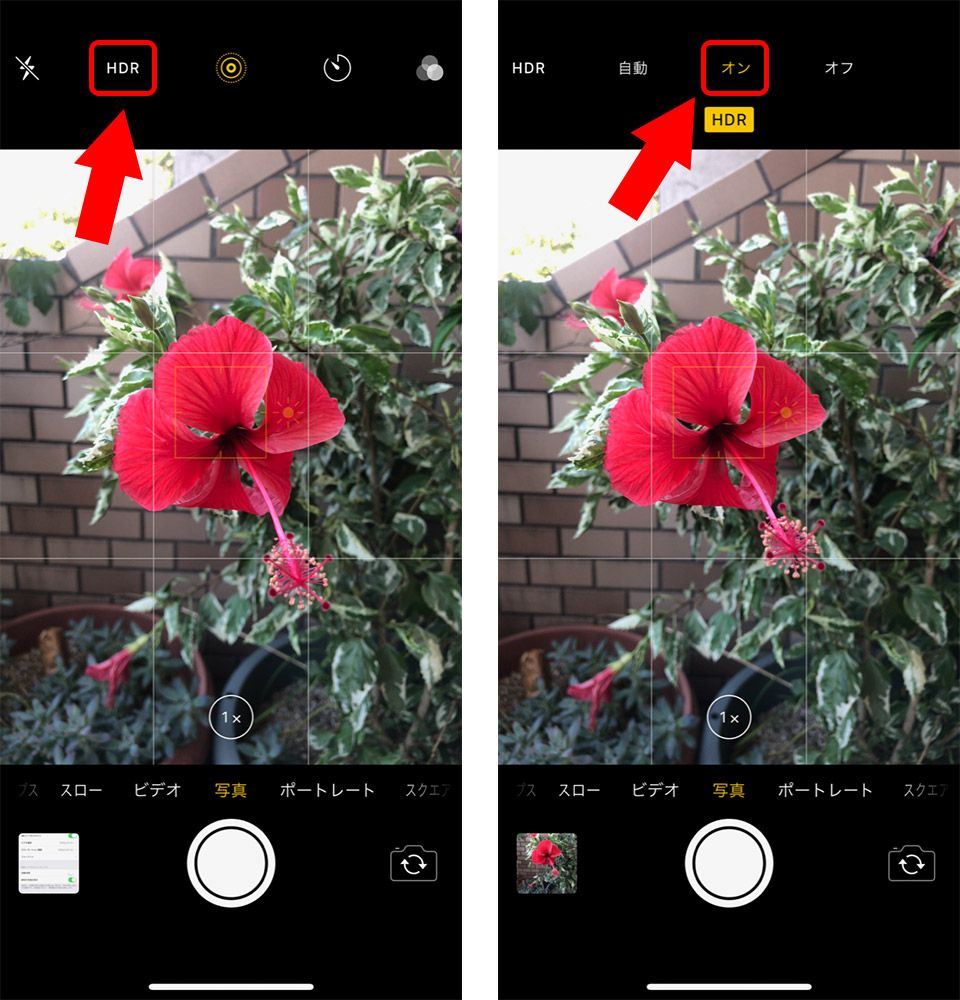
iPhone 8やiPhone Xでカメラを立ち上げて「HDR」の文字が表示されていない場合、「自動HDR」という設定になっているはずだ。[設定]>[カメラ]>[自動HDR]をオフにすれば、カメラ上で「HDR」のオンオフを切り替えられるようになる。
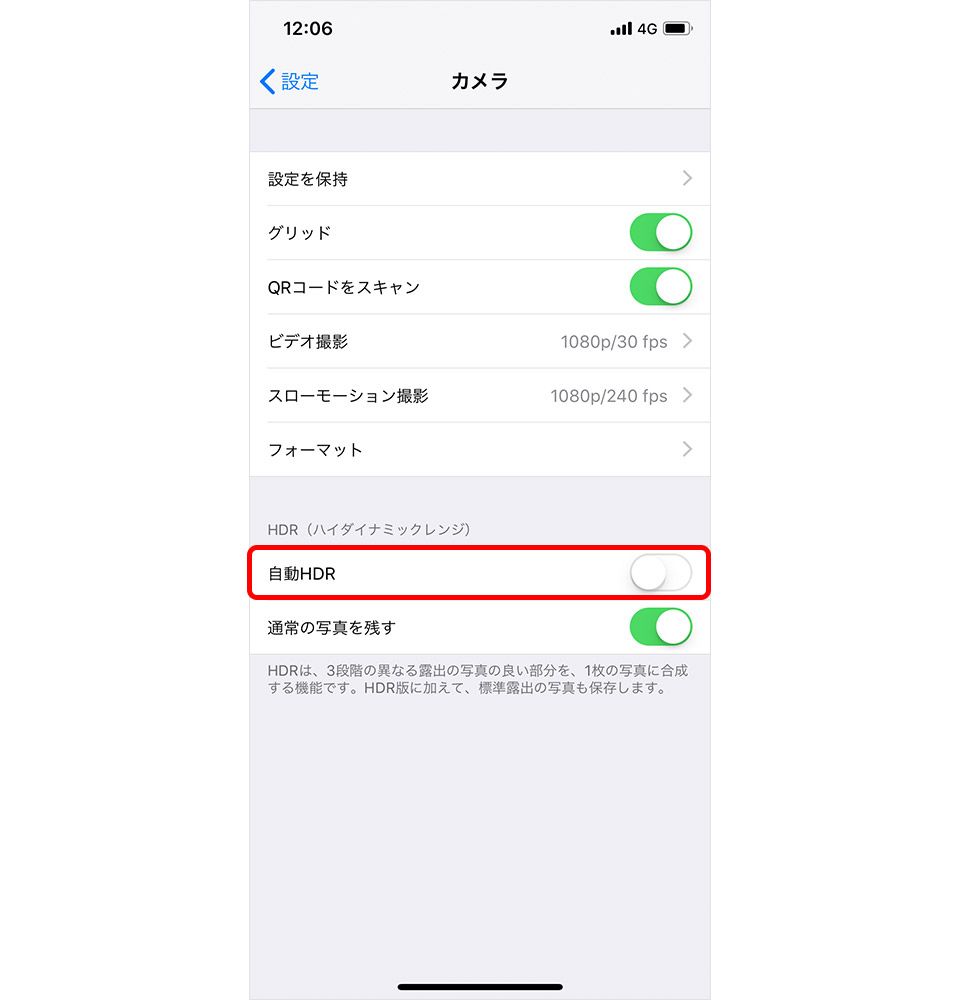
ちなみにiPhoneでは、HDR版と通常の写真の2枚の写真が保存される初期設定になっている。「同じ写真が勝手に2枚ずつ保存されるんだけどなんだろう」といった現象が起こるのは、実はこれが原因だ。
2枚の写真を比べて良い写真だけを残してもいいし、通常写真を保存しておく必要がないなら、「通常の写真を保存しない」設定にしておくといいだろう。
[設定]>[カメラ]>[通常の写真を残す]をオフに
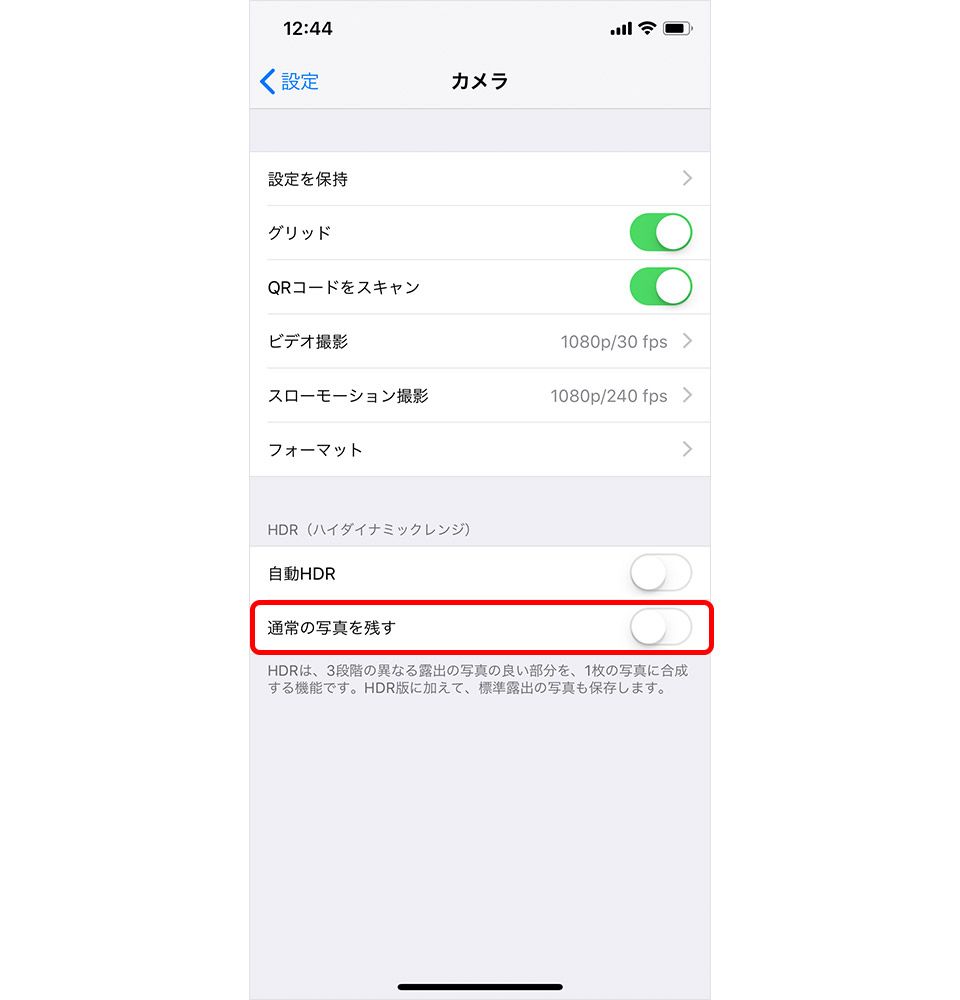
【Android】の場合(※Galaxy S8 SCV36の場合)
Androidの場合は、カメラアプリTOPで切り替えではなく、「設定」内で切り替えする場合もある。
①カメラを立ち上げ、右上の歯車のマークをタップ
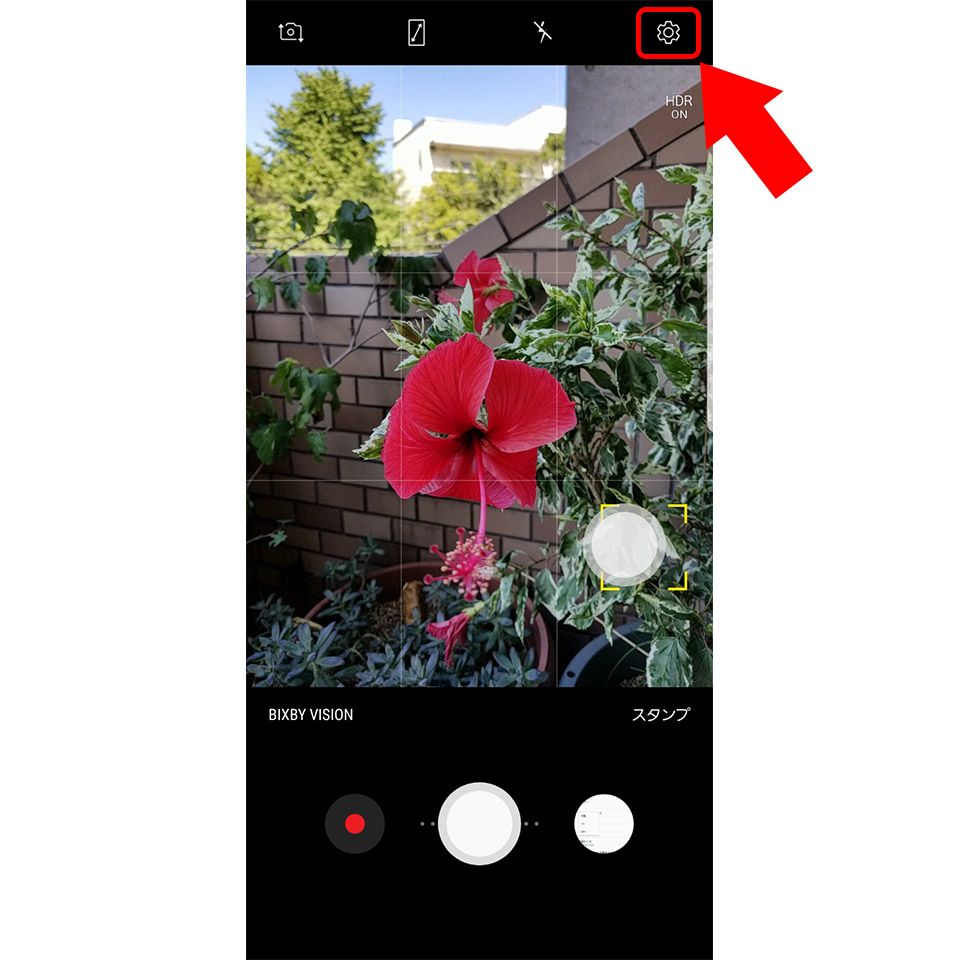
②「HDR(リッチトーン)」をタップし、オンにする
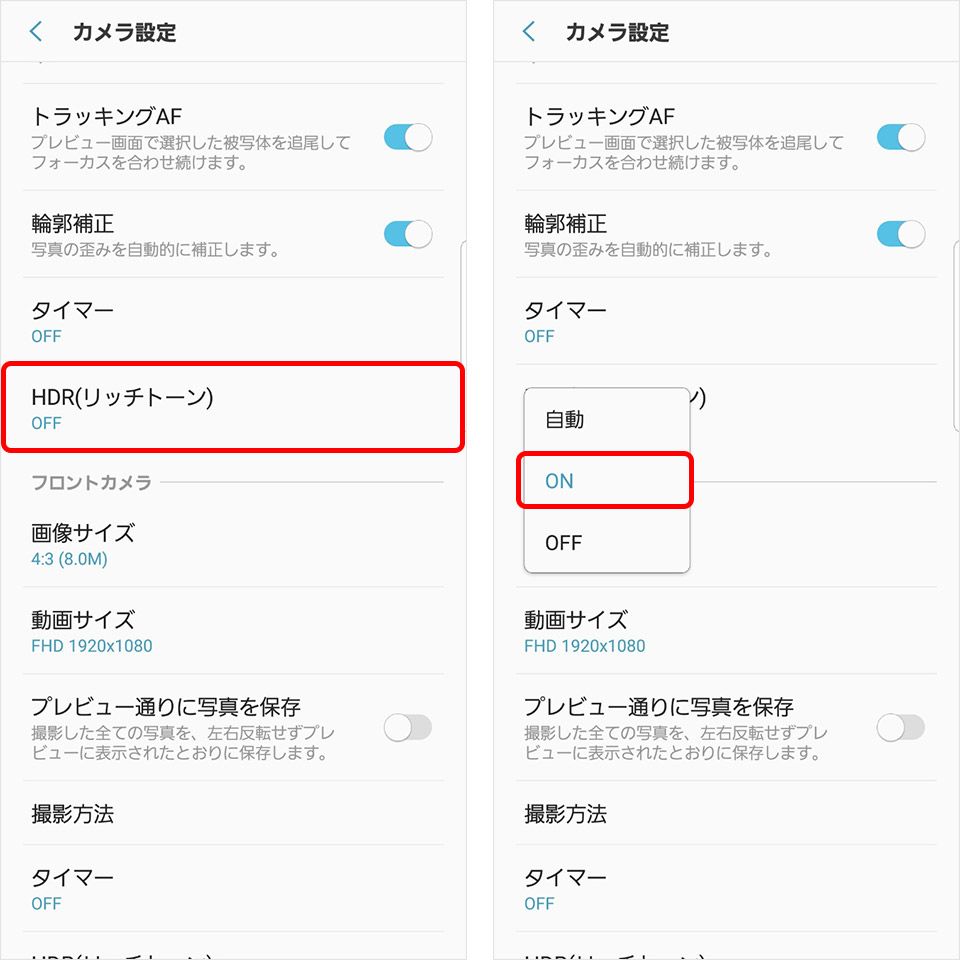
使いどころを見定めて
HDR機能は、さまざまな状況での撮影を助けてくれる反面、「HDRが優れている」と言えない面もある。人によっては白飛びや黒つぶれがある写真も作品の「味」であり「好み」だと感じる場合もあるからだ。シーンによっては向かない場合もあるため、上記の作例など参考に使いどころを見極めたい。
スマホのHDR機能がすべての撮影シーンで万能ではないということを知りつつ、HDRに向いたシーン不向きなシーンを理解して、スマホの撮影を楽しんでいただきたい。
文・撮影:よもぎ三太郎